Zastrešený v zadnej časti skrinky, mám prehnanú zložku príručiek vlastníka, z ktorých mnohé sú pre produkty, ktoré už nepatrí. Začal som skočiť na jarné čistenie tohto roku a vyhodiť celý priečinok.
Nepotrebujem žiaden z týchto tlačených manuálov v mojom dome - dokonca ani pre výrobky, ktoré stále vlastním a používam - keď je možné nájsť ľubovoľné a všetky príručky vlastníka online. Najlepšia časť? Vyhľadávanie v kľúčových slovách môžete vykonať tak, že prejdete na tému rýchlejšie než vyhľadávanie v papierovej príručke alebo pomocou obsahu alebo indexu.
Stačí to Google
Rýchle hľadanie názvom produktu a číslom modelu, ako aj "manuálnym" vyhľadávaním Google, vám pomôže nájsť požadovanú príručku. Prešiel som prostredníctvom tlačených príručiek majiteľa, našiel som PDF online z každej príručky, ktorú som ešte potreboval, a potom som hodil papierové verzie do recyklácie.

Uloženie digitálnych manuálov pre ľahký prístup
Máte niekoľko možností na ukladanie zbierky príručiek vlastníka PDF. Môžete ich prevziať do počítača a uložiť ich lokálne do priečinka. Alebo ich môžete zverejniť na Dropbox, Disk Google alebo inej službe úložiska cloud, aby ste ich mohli získať z ľubovoľného zariadenia.
Ako ukladať príručky PDF do iBooks
Moje uprednostňovanie je použitie iBooks, takže môžem odkazovať na moje príručky z môjho iPadu, iPhone alebo Mac.
Ak chcete získať PDF do iBooks, použite aplikáciu Safari. Keď si prezeráte PDF v programe Safari, poklepaním na obrazovku otvoríte banner v hornej časti pomocou možnosti Otvoriť na ľavej strane a Otvoriť v iBookoch vpravo. Klepnite na druhú a stiahnete si PDF do iBooks.
V službe iBooks som vytvoril priečinok na ukladanie všetkých mojich manuálov:
- Ak chcete vytvoriť priečinok nazvaný Collection in iBooks, poklepte na položku Všetky knihy v hornej časti a klepnite na Nová zbierka . Zadajte novú kolekciu - povedzte, používateľské príručky - a potom sa vráťte späť do zobrazenia Všetky knihy, v ktorom sa nachádzajú vaše PDF súbory.
- Ak chcete dokumenty PDF presunúť do tejto novej kolekcie, klepnite na položku Vybrať v pravom hornom rohu, klepnite na PDF, ktoré chcete presunúť, a potom klepnite na Presunúť v ľavom hornom rohu. Po klepnutí na položku Presunúť môžete z priečinkov Kolekcie vybrať novú zložku Používateľské príručky.
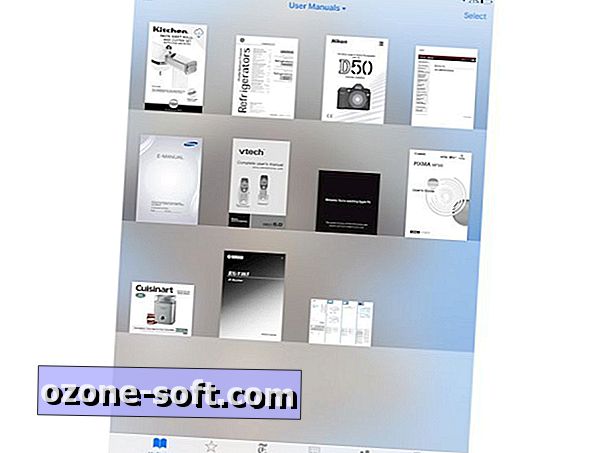
Ak chcete zdieľať svoju knižnicu iBooks v zariadeniach so systémom iOS a OS X, uistite sa, že používate rovnaké ID zariadenia Apple pre každé zariadenie a máte povolené nastavenia synchronizácie.
V systéme iOS prejdite na položku Nastavenia> Knihy iBooks a uistite sa, či sú zapnuté Synchronizované zbierky a Synchronizované záložky a Poznámky . V systéme Mac otvorte aplikáciu iBooks, prejdite na položku iBooks> Preferences (Predvoľby) a skontrolujte, či je začiarknuté políčko Sync bookmarks (Zaznamenávanie synchronizácie), zvýraznenia a zbierky medzi zariadeniami .













Zanechajte Svoj Komentár